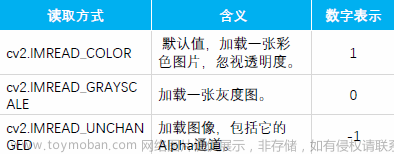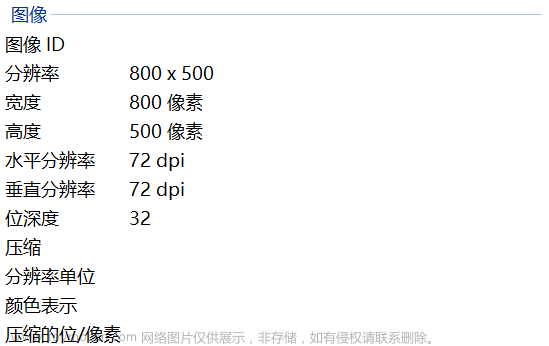预备知识
图像灰度化是将一幅彩色图像转换为灰度化图像的过程。
彩色图像的色彩通常由R、G、B三个分量组合而成(其实就是3个二维数组叠加而成),从而搭配出各种颜色
灰度图像中每个像素仅具有一种样本颜色,其灰度是位于黑色与白色之间的多级色彩深度,灰度值大的像素点比较亮,反之比较暗,像素值最大为255(表示白色),像素值最小为0(表示黑色)。
在python中,图像的数据结构为numpy数组。这里需要注意的是,用于表示图像的numpy数组,其数据类型必须是整数类型而不能是浮点数类型,这一点我们在下面还会提到。
图像的灰度变换可以通过有选择的突出图像感兴趣的特征或者抑制图像中不需要的特征,从而改善图像的质量,凸显图像的细节,提高图像的对比度。它也能有效地改变图像的直方图分布,使图像的像素值分布更为均匀[2-3]。它在实际中有很多的应用:
- 光度学标定 对比度增强 对比度扩展 显示标定 轮廓线确定
常见灰度处理算法
假设某点的颜色由RGB(R,G,B)组成,常见灰度处理算法如表1-1所示:
表中Gray表示灰度处理之后的颜色,然后将原始RGB(R,G,B)颜色替换成新颜色RGB(Gray,Gray,Gray),从而将彩色图片转化为灰度图像。
一种常见的方法是将RGB三个分量求和再取平均值,但更为准确的方法是设置不同的权重,将RGB分量按不同的比例进行灰度划分。比如人类的眼睛感官蓝色的敏感度最低,敏感最高的是绿色,因此将RGB按照0.299、0.587、0.144比例加权平均能得到较合理的灰度图像,公式如图所示:
在日常生活中,我们看到的大多数彩色图像都是RGB类型,但是在图像处理过程中,常常需要用到灰度图像、二值图像、HSV、HSI等颜色,OpenCV提供了cvtColor()函数实现这些功能
dst = cv2.cvtColor(src, code[, dst[, dstCn]])
– src表示输入图像,需要进行颜色空间变换的原图像
– dst表示输出图像,其大小和深度与src一致
– code表示转换的代码或标识
– dstCn表示目标图像通道数,其值为0时,则有src和code决定
该函数的作用是将一个图像从一个颜色空间转换到另一个颜色空间,其中,RGB是指Red、Green和Blue,一副图像由这三个通道(channel)构成;Gray表示只有灰度值一个通道;HSV包含Hue(色调)、Saturation(饱和度)和Value(亮度)三个通道。
在OpenCV中,常见的颜色空间转换标识包括CV_BGR2BGRA、CV_RGB2GRAY、CV_GRAY2RGB、CV_BGR2HSV、CV_BGR2XYZ、CV_BGR2HLS等。下面是调用cvtColor()函数将图像进行灰度化处理的代码。
下面代码对比了九种常见的颜色空间,包括BGR、RGB、GRAY、HSV、YCrCb、HLS、XYZ、LAB和YUV,并循环显示处理后的图像。
import cv2
import numpy as np
import matplotlib.pyplot as plt
#读取原始图像
img_BGR = cv2.imread('luo.png')
img_RGB = cv2.cvtColor(img_BGR, cv2.COLOR_BGR2RGB) #BGR转换为RGB
img_GRAY = cv2.cvtColor(img_BGR, cv2.COLOR_BGR2GRAY) #灰度化处理
img_HSV = cv2.cvtColor(img_BGR, cv2.COLOR_BGR2HSV) #BGR转HSV
img_YCrCb = cv2.cvtColor(img_BGR, cv2.COLOR_BGR2YCrCb) #BGR转YCrCb
img_HLS = cv2.cvtColor(img_BGR, cv2.COLOR_BGR2HLS) #BGR转HLS
img_XYZ = cv2.cvtColor(img_BGR, cv2.COLOR_BGR2XYZ) #BGR转XYZ
img_LAB = cv2.cvtColor(img_BGR, cv2.COLOR_BGR2LAB) #BGR转LAB
img_YUV = cv2.cvtColor(img_BGR, cv2.COLOR_BGR2YUV) #BGR转YUV
#调用matplotlib显示处理结果
titles = ['BGR', 'RGB', 'GRAY', 'HSV', 'YCrCb', 'HLS', 'XYZ', 'LAB', 'YUV']
images = [img_BGR, img_RGB, img_GRAY, img_HSV, img_YCrCb,
img_HLS, img_XYZ, img_LAB, img_YUV]
for i in range(9):
plt.subplot(3, 3, i+1), plt.imshow(images[i], 'gray')
plt.title(titles[i])
plt.xticks([]),plt.yticks([])
plt.show()
其运行结果如图所示:
基于像素操作的图像灰度化处理
前面讲述了调用OpenCV中cvtColor()函数实现图像灰度化的处理,接下来讲解基于像素操作的图像灰度化处理方法,主要是最大值灰度处理、平均灰度处理和加权平均灰度处理方法。
1.最大值灰度处理方法*
该方法的灰度值等于彩色图像R、G、B三个分量中的最大值,公式如下:
其方法灰度化处理后的灰度图亮度很高,实现代码如下。
import cv2
import numpy as np
import matplotlib.pyplot as plt
#读取原始图像
img = cv2.imread('C:/Users/Administrator/Desktop/tutu.jpeg')
#获取图像高度和宽度
height = img.shape[0]
width = img.shape[1]
#创建一幅图像
grayimg = np.zeros((height, width, 3), np.uint8)
#图像最大值灰度处理
for i in range(height):
for j in range(width):
#获取图像R G B最大值
gray = max(img[i,j][0], img[i,j][1], img[i,j][2])
#灰度图像素赋值 gray=max(R,G,B)
grayimg[i,j] = np.uint8(gray)
#设置图像的大小
img = cv2.resize(img,(280,280))
grayimg = cv2.resize(grayimg,(280,280))
#显示图像
cv2.imshow("src", img)
cv2.imshow("gray", grayimg)
#等待显示
cv2.waitKey(0)
cv2.destroyAllWindows()
运行结果如图所示:
2.平均灰度处理方法
该方法的灰度值等于彩色图像R、G、B三个分量灰度值的求和平均值,其计算公式如图所示:
平均灰度处理方法实现代码如下:
import cv2
import numpy as np
import matplotlib.pyplot as plt
#读取原始图像
img = cv2.imread('C:/Users/Administrator/Desktop/tutu.jpeg')
#获取图像高度和宽度
height = img.shape[0]
width = img.shape[1]
#创建一幅图像
grayimg = np.zeros((height, width, 3), np.uint8)
#图像平均灰度处理方法
for i in range(height):
for j in range(width):
#灰度值为RGB三个分量的平均值
gray = (int(img[i,j][0]) + int(img[i,j][1]) + int(img[i,j][2])) / 3
grayimg[i,j] = np.uint8(gray)
#设置图像的大小
img = cv2.resize(img,(280,280))
grayimg = cv2.resize(grayimg,(280,280))
#显示图像
cv2.imshow("src", img)
cv2.imshow("gray", grayimg)
#等待显示
cv2.waitKey(0)
cv2.destroyAllWindows()
运行结果如图所示:
3.加权平均灰度处理方法
该方法根据色彩重要性,将三个分量以不同的权值进行加权平均。由于人眼对绿色的敏感最高,对蓝色敏感最低,因此,按下式对RGB三分量进行加权平均能得到较合理的灰度图像。
加权平均灰度处理方法实现代码如下所示:
import cv2
import numpy as np
import matplotlib.pyplot as plt
#读取原始图像
img = cv2.imread('C:/Users/Administrator/Desktop/tutu.jpeg')
#获取图像高度和宽度
height = img.shape[0]
width = img.shape[1]
#创建一幅图像
grayimg = np.zeros((height, width, 3), img.dtype)
#图像平均灰度处理方法
for i in range(height):
for j in range(width):
#灰度加权平均法
value = img[i][j]
img_gray[i][j] = int(0.11*value[0]+0.59*value[1]+0.3*value[2])
#设置图像的大小
img = cv2.resize(img,(280,280))
grayimg = cv2.resize(grayimg,(280,280))
#显示图像
cv2.imshow("src", img)
cv2.imshow("gray", grayimg)
#等待显示
cv2.waitKey(0)
cv2.destroyAllWindows()
运行结果如图所示:
或者简洁一点:文章来源:https://www.toymoban.com/news/detail-774055.html
import cv2
img = cv2.imread('C:/Users/Administrator/Desktop/tutu.jpeg')
img = cv2.resize(img,None,fx=0.5,fy=0.5)
b,g,r = img[:,:,0],img[:,:,1],img[:,:,2]
gray = 0.11*b+0.59*g+0.3*r
gray = gray.astype(img.dtype)
cv2.imshow("gray",gray)
cv2.waitKey(0)
cv2.destroyAllWindows()
参考链接:https://blog.csdn.net/Eastmount/article/details/123006082文章来源地址https://www.toymoban.com/news/detail-774055.html
到了这里,关于python 图像处理之图像灰度化 cvtColor的文章就介绍完了。如果您还想了解更多内容,请在右上角搜索TOY模板网以前的文章或继续浏览下面的相关文章,希望大家以后多多支持TOY模板网!